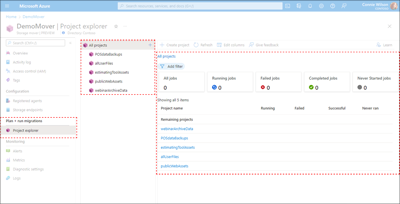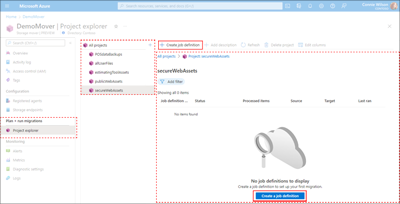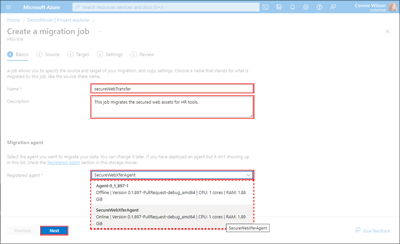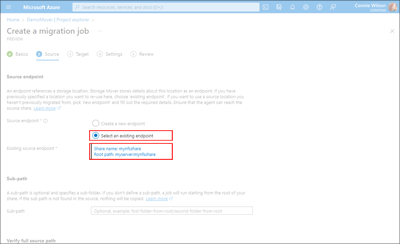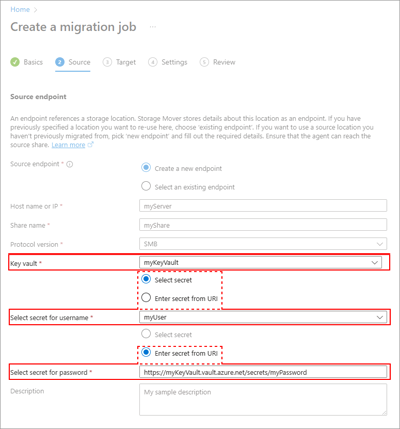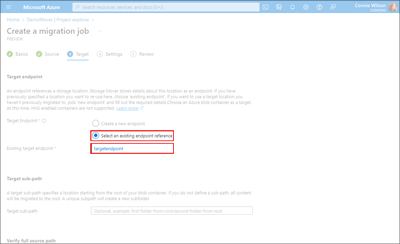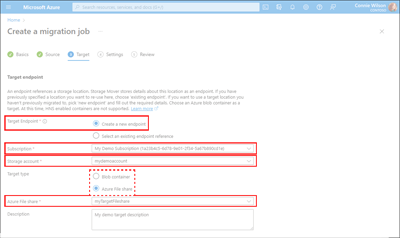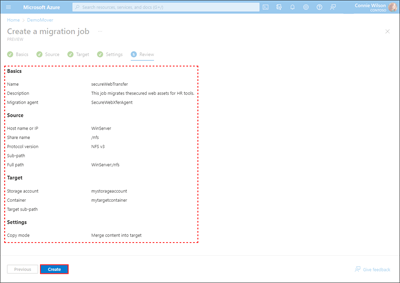Jak zdefiniować i uruchomić zadanie migracji
Podczas migracji udziału na platformę Azure należy opisać udział źródłowy, docelowy platformy Azure i wszelkie ustawienia migracji, które chcesz zastosować. Te atrybuty są definiowane w definicji zadania w ramach zasobu mover magazynu. W tym artykule opisano sposób tworzenia i uruchamiania takiej definicji zadania.
Wymagania wstępne
Przed rozpoczęciem pracy z przykładami w tym artykule ważne jest, aby zapoznać się z hierarchią zasobów usługi Azure Storage Mover. Zapoznaj się z artykułem Understanding the Storage Mover resource hierarchy (Opis hierarchii zasobów usługi Storage Mover), aby zrozumieć konieczność wymagań wstępnych definicji zadania.
Istnieją trzy wymagania wstępne dotyczące definicji migracji udziałów źródłowych:
- Istniejący zasób mover magazynu.
Jeśli nie wdrożono zasobu mover magazynu, wykonaj kroki opisane w artykule Tworzenie zasobu mover magazynu. Te kroki ułatwiają wdrożenie zasobu mover magazynu w żądanym regionie w ramach subskrypcji platformy Azure. - Co najmniej jedna istniejąca maszyna wirtualna agenta usługi Azure Storage Mover.
Kroki opisane w artykułach dotyczących wdrażania maszyn wirtualnych agenta usługi Azure Storage Mover i rejestracji agenta prowadzą przez proces wdrażania i rejestracji. - Na koniec należy utworzyć definicję zadania w celu zdefiniowania migracji.
Definicje zadań są zorganizowane w projekcie migracji. Potrzebujesz co najmniej jednego projektu migracji w zasobie mover magazynu. Jeśli jeszcze tego nie zrobiono, wykonaj kroki wdrażania opisane w artykule Zarządzanie projektami , aby utworzyć projekt migracji.
Tworzenie i uruchamianie definicji zadania
Definicja zadania jest tworzona w ramach zasobu projektu. Utworzenie definicji zadania wymaga wybrania lub skonfigurowania projektu, źródłowego i docelowego punktu końcowego magazynu oraz nazwy zadania. Jeśli zostały przedstawione przykłady zawarte w poprzednich artykułach, może istnieć istniejący projekt w ramach wcześniej wdrożonego zasobu mover magazynu. Wykonaj kroki opisane w tej sekcji, aby dodać definicję zadania do projektu.
Punkty końcowe magazynu są oddzielnymi zasobami w trybie mover magazynu. Należy utworzyć źródłowy i docelowy punkt końcowy, aby można było odwoływać się do nich w ramach definicji zadania. W przykładach w tej sekcji opisano proces tworzenia punktów końcowych.
Zapoznaj się z artykułem dotyczącym konwencji nazewnictwa zasobów, aby uzyskać pomoc dotyczącą wybierania obsługiwanych nazw zasobów.
Przejdź do strony Eksplorator projektów w witrynie Azure Portal , aby wyświetlić listę dostępnych projektów. Jeśli nie istnieją żadne projekty lub musisz utworzyć nowy projekt, możesz wykonać kroki zawarte w artykule Zarządzanie projektami usługi Azure Storage Mover.
W okienku Eksplorator projektów lub na liście wyników wybierz nazwę dostępnego projektu. Właściwości i dane podsumowania zadania projektu są wyświetlane w okienku szczegółów . Wyświetlane są również wszystkie istniejące definicje zadań i wdrożone zadania zdefiniowane dla projektu.
W menu akcji w okienku szczegółów projektu wybierz pozycję Utwórz definicję zadania, aby otworzyć okno Tworzenie zadania migracji. Jeśli w projekcie nie istnieją definicje zadań, możesz również wybrać pozycję Utwórz definicję zadania w dolnej części okienka, jak pokazano w poniższym przykładzie.
Na karcie Podstawy okna Tworzenie zadania migracji wprowadź wartość w wymaganym polu Nazwa. Możesz również dodać opcjonalną wartość opisu mniejszą niż 1024 znaków. Na koniec w sekcji Agent migracji wybierz agenta, aby przeprowadzić migrację danych, a następnie wybierz przycisk Dalej , aby otworzyć kartę Źródło . Należy wybrać agenta znajdującego się tak blisko źródła danych, jak to możliwe. Wybrany agent powinien również mieć zasoby odpowiednie do rozmiaru i złożoności zadania. W razie potrzeby możesz przypisać innego agenta do zadania.
Na karcie Źródło wybierz opcję w polu Źródłowy punkt końcowy . Możesz użyć istniejącego źródłowego punktu końcowego lub utworzyć nowy zasób punktu końcowego.
Jeśli chcesz użyć istniejącego źródłowego punktu końcowego, który został wcześniej zdefiniowany, wybierz opcję Wybierz istniejący punkt końcowy . Następnie wybierz link Wybierz istniejący punkt końcowy jako link źródłowy , aby otworzyć okienko źródłowego punktu końcowego. W tym okienku zostanie wyświetlona szczegółowa lista wcześniej zdefiniowanych punktów końcowych. Wybierz odpowiedni punkt końcowy i wybierz pozycję Wybierz, aby powrócić do karty Źródło i wypełnić pole Istniejące źródłowego punktu końcowego.
Aby zdefiniować nowy źródłowy punkt końcowy, z którego mają zostać zmigrowane dane, wybierz opcję Utwórz nowy punkt końcowy . Następnie podaj wartości pól wymaganej nazwy hosta lub adresu IP, nazwy udziału i wersji protokołu. Możesz również dodać opcjonalną wartość opisu mniejszą niż 1024 znaków.
Jako źródło lub docelowy można używać tylko niektórych typów punktów końcowych. Kroki tworzenia różnych typów punktów końcowych są podobne, podobnie jak odpowiednie pola danych. Kluczową różnicą między tworzeniem punktów końcowych z obsługą systemu plików NFS i protokołu SMB jest użycie usługi Azure Key Vault do przechowywania poświadczeń udostępnionych dla zasobów SMB. Podczas tworzenia zasobu punktu końcowego obsługującego protokół SMB wymagane jest podanie wartości nazwy usługi Key Vault oraz nazw wpisów tajnych nazwy użytkownika i hasła.
Wybierz nazwę usługi Key Vault z list rozwijanych usługi Key Vault . Możesz podać wartości wpisu tajnego dla nazwy użytkownika i wpisu tajnego dla hasła , wybierając odpowiedni wpis tajny z odpowiedniej listy rozwijanej. Alternatywnie możesz podać identyfikator URI wpisu tajnego, jak pokazano na poniższym zrzucie ekranu.
Aby uzyskać więcej informacji na temat zasobów punktu końcowego, zobacz artykuł Managing Storage Mover endpoints (Zarządzanie punktami końcowymi usługi Storage Mover).
Domyślnie zadania migracji zaczynają się od katalogu głównego udziału. Jeśli jednak przypadek użycia obejmuje kopiowanie danych z określonej ścieżki w udziale źródłowym, możesz podać ścieżkę w polu Ścieżka podrzędna . Podanie tej wartości powoduje rozpoczęcie migracji danych z określonej lokalizacji. Jeśli określona ścieżka podrzędna nie zostanie znaleziona, żadne dane nie zostaną skopiowane.
Przed utworzeniem punktu końcowego i zasobu zadania należy sprawdzić, czy podana ścieżka jest poprawna i czy dane są dostępne. Nie możesz modyfikować punktów końcowych lub zasobów zadań po ich utworzeniu. Jeśli określona ścieżka jest nieprawidłowa, jedyną opcją jest usunięcie zasobów i ich ponowne utworzenie.
Wartości dla hosta, nazwy udziału i ścieżki podrzędnej są łączone w celu utworzenia pełnej ścieżki źródłowej migracji. Ścieżka jest wyświetlana w polu Pełna ścieżka w sekcji Weryfikowanie pełnej ścieżki . Skopiuj podaną ścieżkę i sprawdź, czy możesz uzyskać do niej dostęp przed zatwierdzeniem zmian.
Po potwierdzeniu, że udział jest dostępny, wybierz przycisk Dalej , aby zapisać ustawienia źródłowego punktu końcowego i rozpocząć definiowanie celu.
Na karcie Cel wybierz opcję dla pola Docelowy punkt końcowy .
Podobnie jak w przypadku źródłowego punktu końcowego, wybierz opcję Wybierz istniejący punkt końcowy , jeśli chcesz użyć wcześniej zdefiniowanego punktu końcowego. Następnie wybierz link Wybierz istniejący punkt końcowy jako docelowy , aby otworzyć okienko docelowego punktu końcowego. Zostanie wyświetlona szczegółowa lista poprzednio zdefiniowanych punktów końcowych. Z listy punktów końcowych wybierz żądany punkt końcowy, a następnie wybierz, aby wypełnić pole Istniejące źródłowego punktu końcowego i wrócić do karty Źródło .
Podobnie, aby zdefiniować nowy docelowy punkt końcowy, wybierz opcję Utwórz nowy punkt końcowy . Następnie wybierz wartości z list rozwijanych dla wymaganych pól Subskrypcja i Konto magazynu. Możesz również dodać opcjonalną wartość opisu mniejszą niż 1024 znaków. W zależności od przypadku użycia wybierz odpowiedni typ *Docelowy.
Pamiętaj, że niektóre typy punktów końcowych mogą być używane tylko jako źródło lub cel, odpowiednio.
Bieżąca wersja usługi Azure Storage Mover obsługuje migracje pełnej wierności dla określonych kombinacji par źródłowych docelowych. Zawsze korzystaj z najnowszej wersji agenta, aby korzystać z tych obsługiwanych źródeł i miejsc docelowych:
Protokół źródłowy Obiekt docelowy Komentarze Instalacja protokołu SMB 2.x Udział plików platformy Azure (SMB) Źródła SMB 1.x i udziały plików platformy Azure NFS nie są obecnie obsługiwane. Instalacja systemu plików NFS 3 i 4 Kontener usługi Azure Blob Storage Kontenery z włączoną funkcją "Hierarchiczna usługa przestrzeni nazw (HNS)" są obsługiwane, a zestaw interfejsu API REST usługi ADLS Gen2 jest używany do migracji. Docelowa wartość ścieżki podrzędnej może służyć do określenia lokalizacji w kontenerze docelowym, w którym mają zostać skopiowane zmigrowane dane. Wartość ścieżki podrzędnej jest względna względem katalogu głównego kontenera. Możesz podać unikatową wartość, aby wygenerować nowy podfolder. Jeśli pominięto wartość ścieżki podrzędnej, dane są kopiowane do katalogu głównego.
Po zapewnieniu dokładności ustawień wybierz przycisk Dalej , aby kontynuować.
Na karcie Ustawienia zanotuj ustawienia skojarzone z trybem kopiowania i wynikami migracji. Tryb kopiowania usługi wpływa na zachowanie aparatu migracji, gdy pliki lub foldery zmieniają się między iteracjami kopiowania.
Scal źródło z elementem docelowym:
- Pliki znajdują się w lokalizacji docelowej, nawet jeśli nie istnieją w źródle.
- Pliki z pasującymi nazwami i ścieżkami są aktualizowane w celu dopasowania do źródła.
- Nazwy plików lub folderów między kopiami tworzą zduplikowaną zawartość w obiekcie docelowym.
Dublowanie źródła do elementu docelowego:
- Pliki w obiekcie docelowym są usuwane, jeśli nie istnieją w źródle.
- Pliki i foldery w obiekcie docelowym są aktualizowane tak, aby były zgodne ze źródłem.
- Nazwy plików lub folderów między kopiami nie generują zduplikowanej zawartości. Zmiana nazwy elementu po stronie źródłowej prowadzi do usunięcia elementu o oryginalnej nazwie w elemencie docelowym. Ponadto element o zmienionej nazwie jest również przekazywany do elementu docelowego. Jeśli zmieniono nazwę elementu jest folderem, opisane zachowanie usuwania i ponownego ładowania dotyczy wszystkich zawartych w nim plików i folderów. Unikaj zmieniania nazw folderów podczas migracji, szczególnie w pobliżu poziomu głównego danych źródłowych.
Wyniki migracji są oparte na określonych typach magazynu źródłowych i docelowych punktów końcowych. Na przykład ponieważ magazyn obiektów blob obsługuje tylko foldery "wirtualne", pliki źródłowe w folderach mają swoje ścieżki prepended na ich nazwy i umieszczone na płaskiej liście w kontenerze obiektów blob. Puste foldery są reprezentowane jako pusty obiekt blob w obiekcie docelowym. Metadane folderu źródłowego są utrwalane w polu niestandardowych metadanych obiektu blob, tak jak w przypadku plików.
Po wyświetleniu efektów trybu kopiowania i wyników migracji wybierz przycisk Dalej , aby przejrzeć wartości z poprzednich kart.
Przejrzyj ustawienia dotyczące nazwy i opisu zadania oraz ustawień punktu końcowego magazynu źródłowego i docelowego. Użyj opcji Wstecz i Dalej, aby w razie potrzeby przejść przez karty i poprawić wszelkie błędy. Na koniec wybierz pozycję Utwórz , aby aprowizować definicję zadania.
Następne kroki
Po utworzeniu definicji zadania ze źródłowymi i docelowymi punktami końcowymi dowiedz się, jak oszacować czas wymagany do wykonania zadania migracji.
Opinia
Dostępne już wkrótce: W 2024 r. będziemy stopniowo wycofywać zgłoszenia z serwisu GitHub jako mechanizm przesyłania opinii na temat zawartości i zastępować go nowym systemem opinii. Aby uzyskać więcej informacji, sprawdź: https://aka.ms/ContentUserFeedback.
Prześlij i wyświetl opinię dla